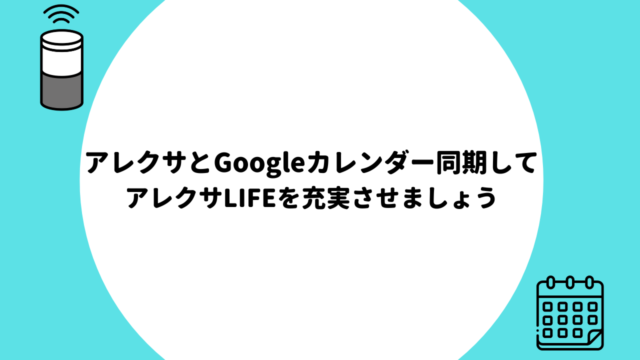おはようございます。
私はロボット掃除機『Roborock S6 MaxV』を使用しています。
Alexaにスマートホームスキル(Roborock Plus)を入れることで、Alexaから操作できます。
しかし、決められたワードでしか操作できません。
今回は、ロボット掃除を自分の言葉(呼びやすい言葉)で簡単に操作する方法を記載してきます。
ちなみに・・・この方法では、ロボット掃除機の起動と終了しか操作できません。
Alexaにデバイス(ロボット掃除機)の登録
まずは、Alexaアプリにデバイス(ロボット掃除機)を登録します。
① アプリを開いて、下のタブから『デバイス』を選択
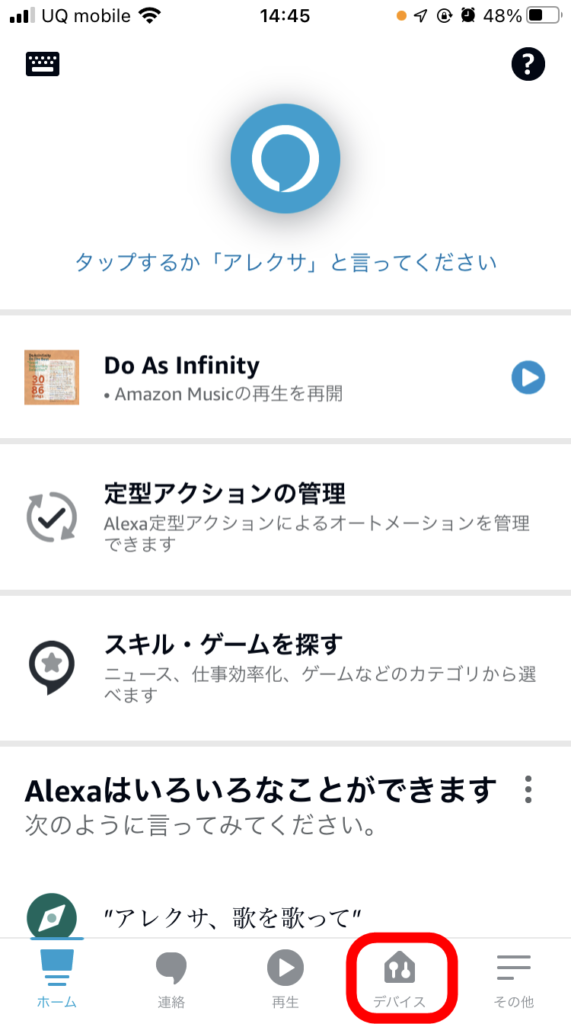
② 左上の『+』マークを選択
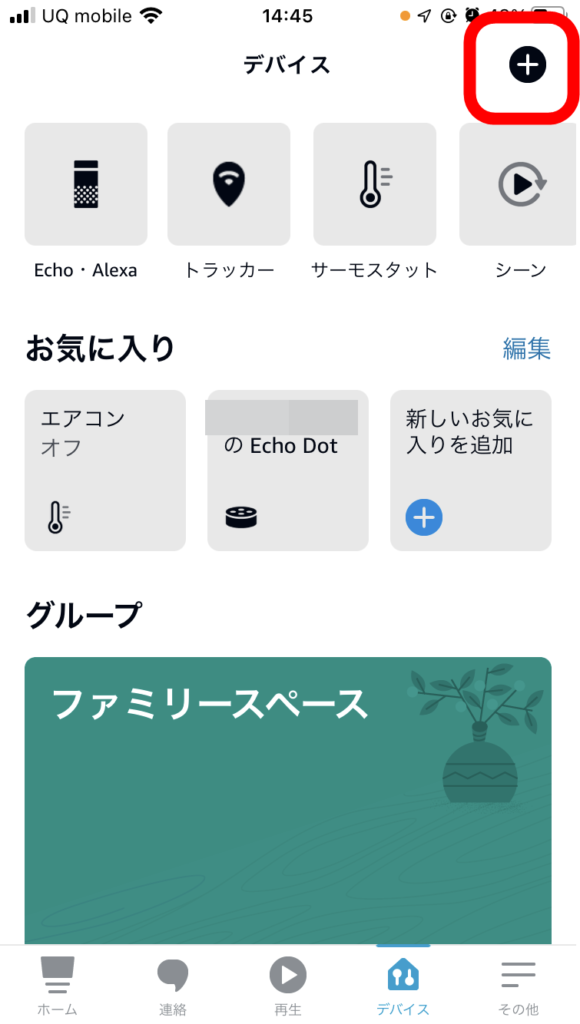
③ 『デバイスを追加』を選択
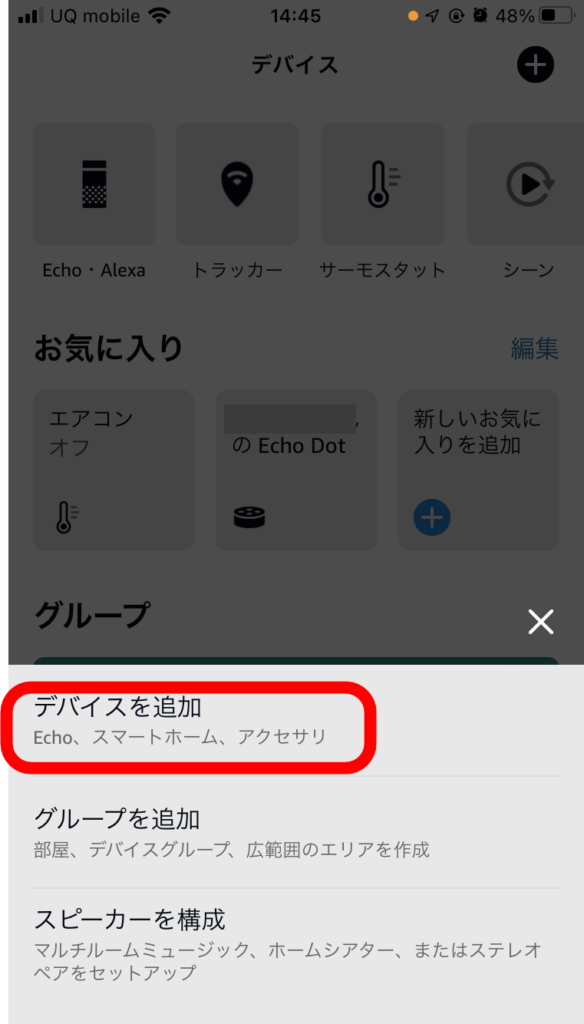
④ 「すべてのデバイス」の項目をスクロールして『掃除機』を選択
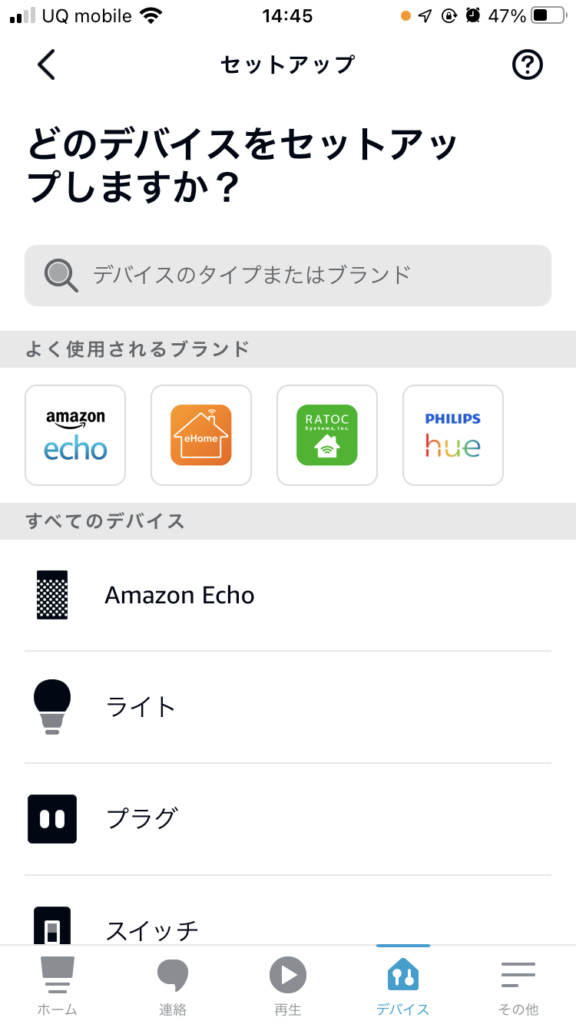
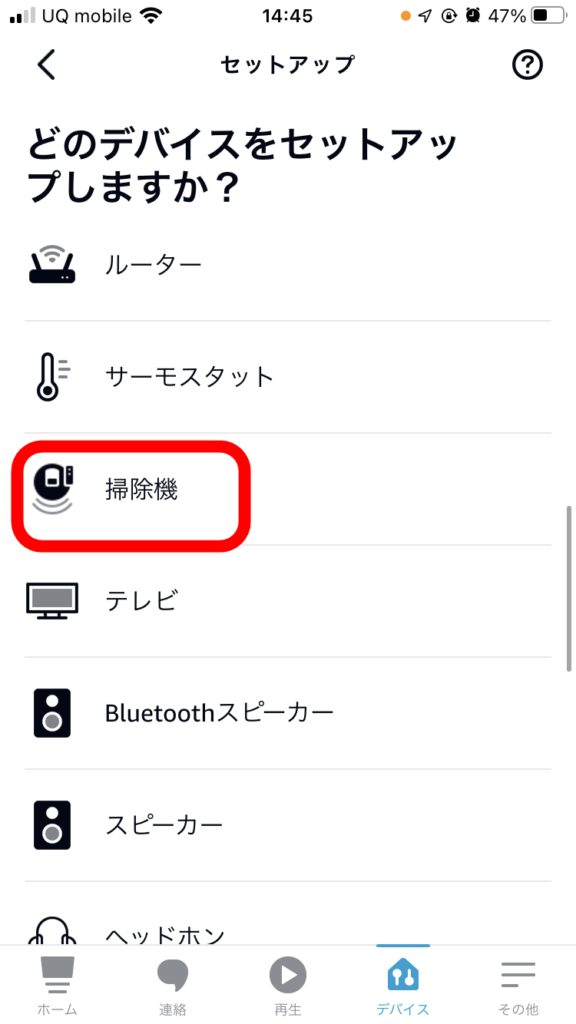
⑤ ブランドを選択

⑥ さらに種類を選択(私の場合は『S6 MaxV』)
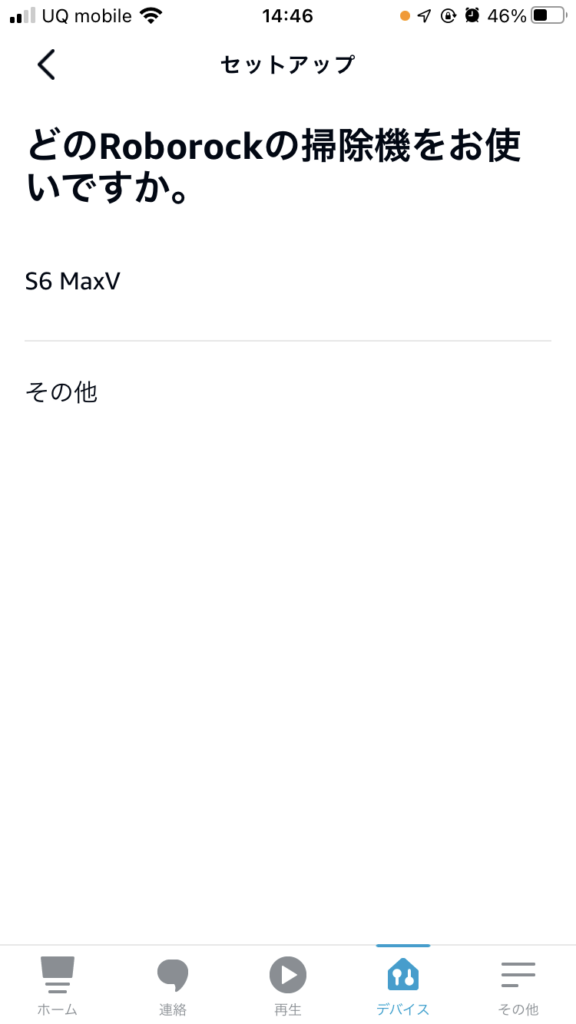
⑦ セットアップ内容が問題なければ、『デバイスを検出』を選択
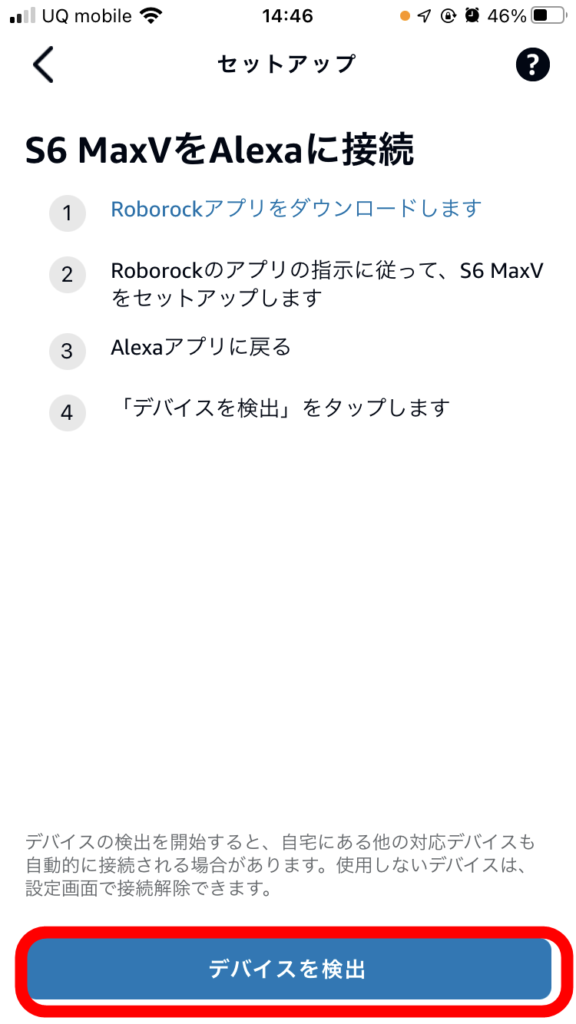
⑧ デバイス(ロボット掃除機)を検出中
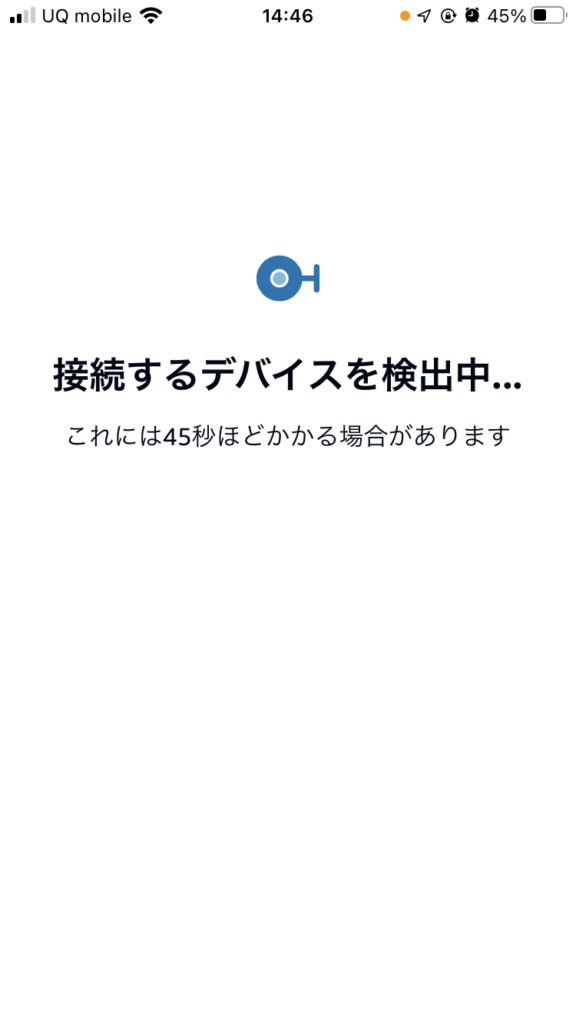
⑨ 『デバイスをセットアップ』を選択

⑩ 掃除機を置いている場所を選んだら、『グループに追加』を選択
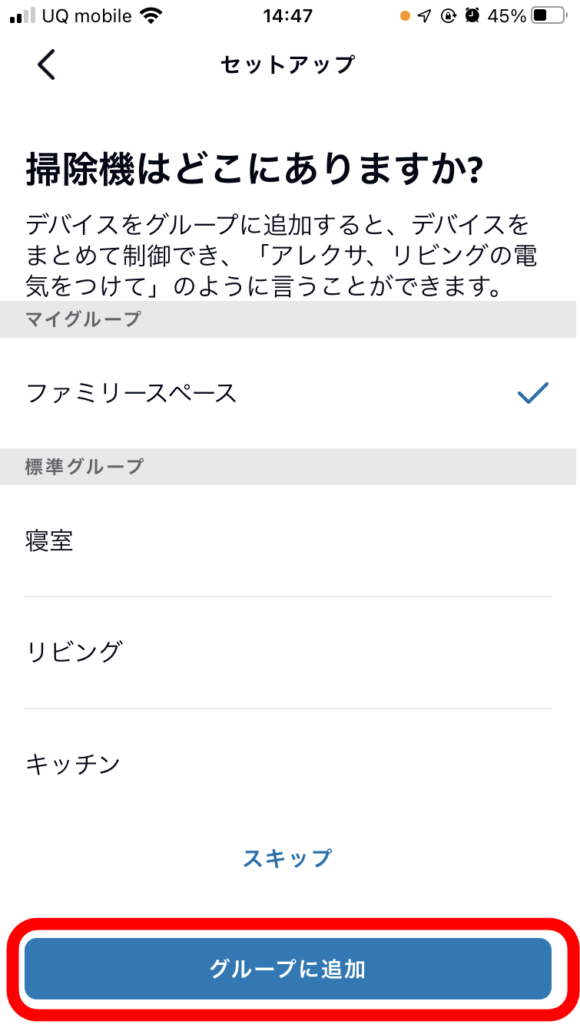
⑪ 『次へ』を選択
※ロボというのは、私がRoborockに付けている名前です
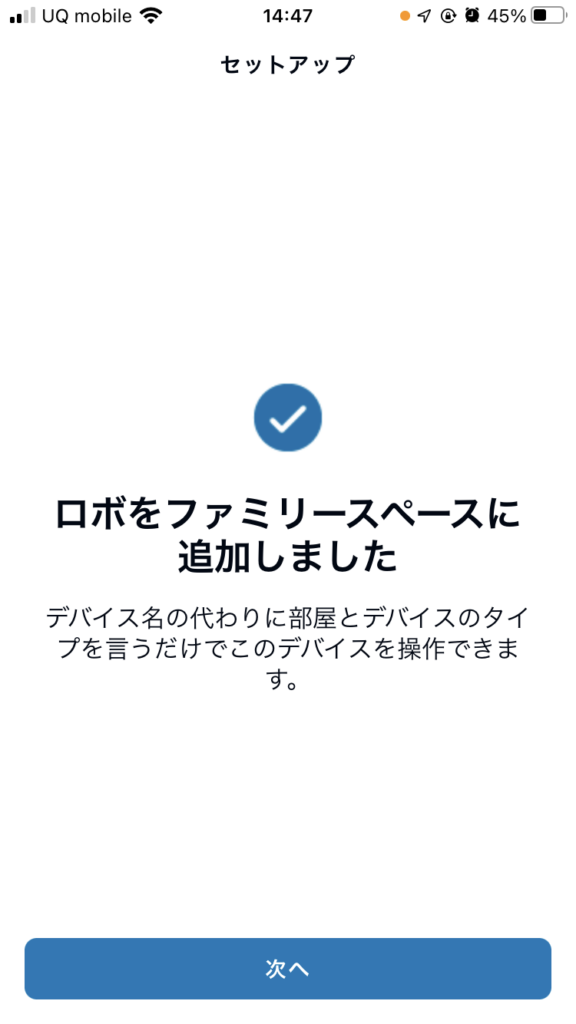
⑫ 『完了』を選択して、デバイスの登録完了。
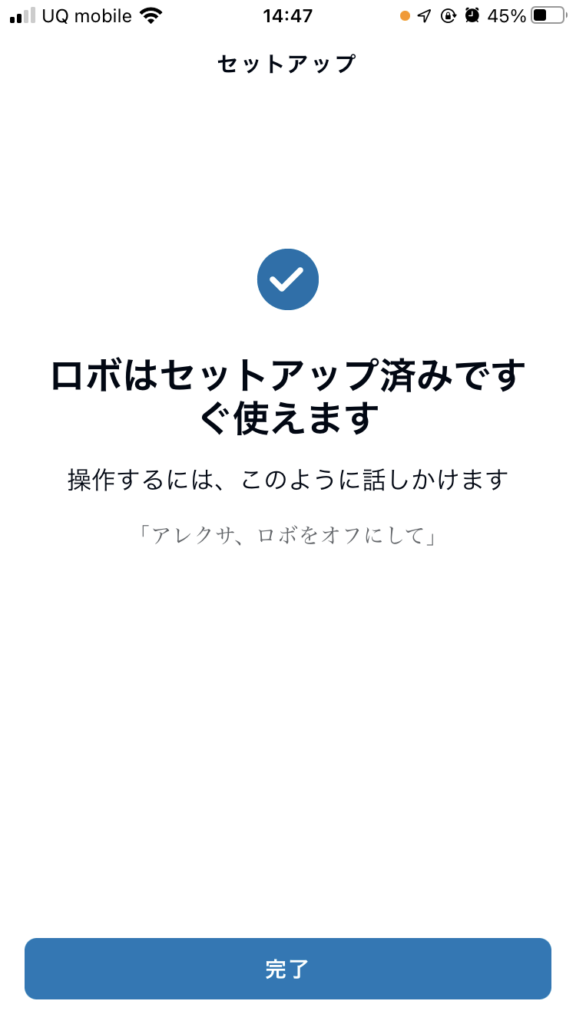
以上で、デバイス(ロボット掃除機)の登録完了です。
好きな呼び方の設定
ロボット掃除機を起動する設定を行っていきます。
Alexaの「定型アクション」機能を使いますので、
詳しい設定方法は『Alexaを使ってテレビの入力切替をする方法』を参考にしてください。
① 定型アクション名・実行条件を設定します
※詳しい設定方法は上のリンクを参考にしてください。
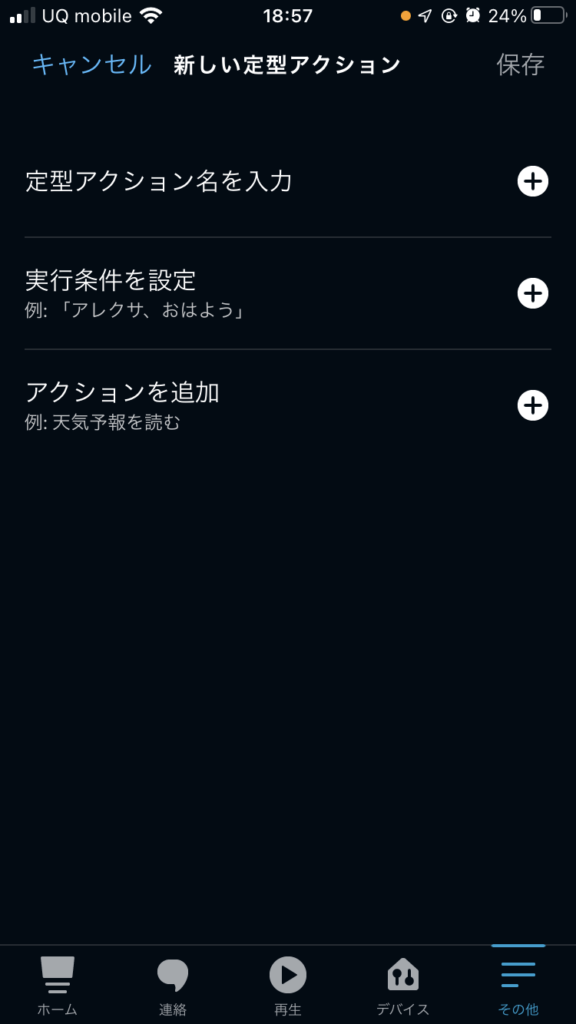
② 3段目の『アクション追加』を選択
③ 『スマートホーム』を選択
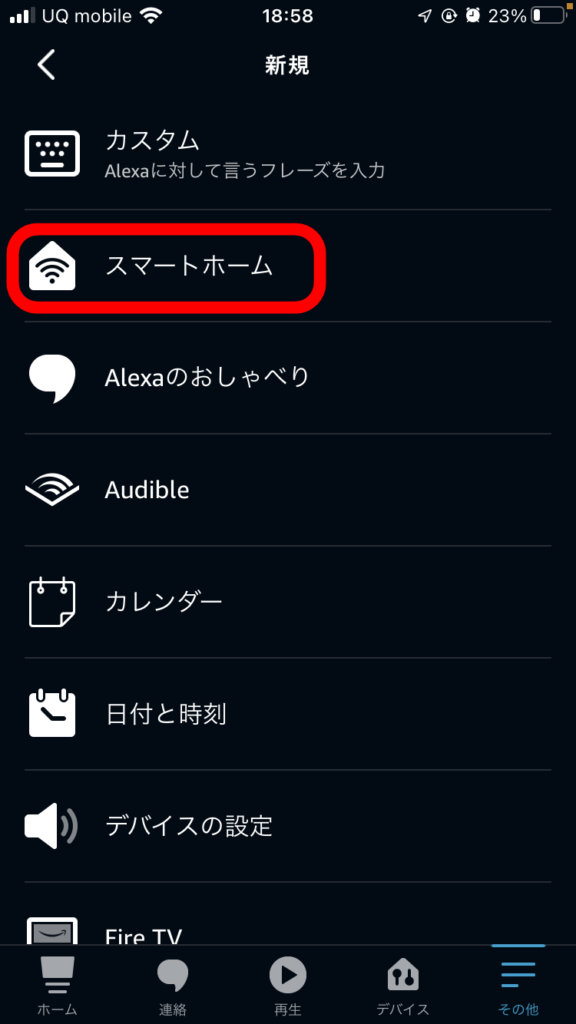
④ ロボット掃除機のマークを選択
※私は、ロボット掃除機に「ロボ」と名前を付けていたので、下図のような表記になってます
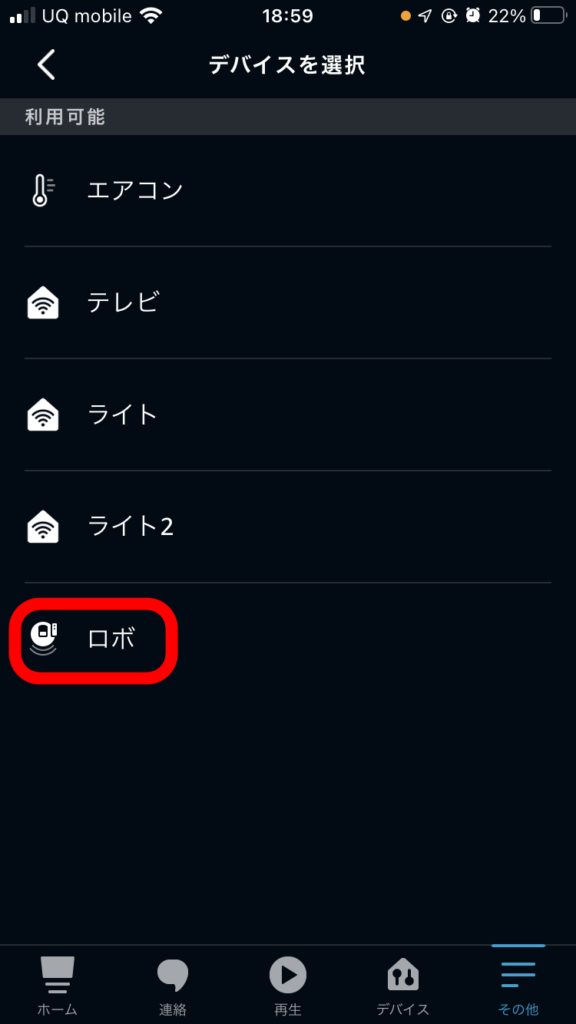
⑤ 設定完了したら『次へ』を選択
下図は、ロボット掃除機を起動する設定です。

⑥ 右上の『保存』を選択して、設定完了。
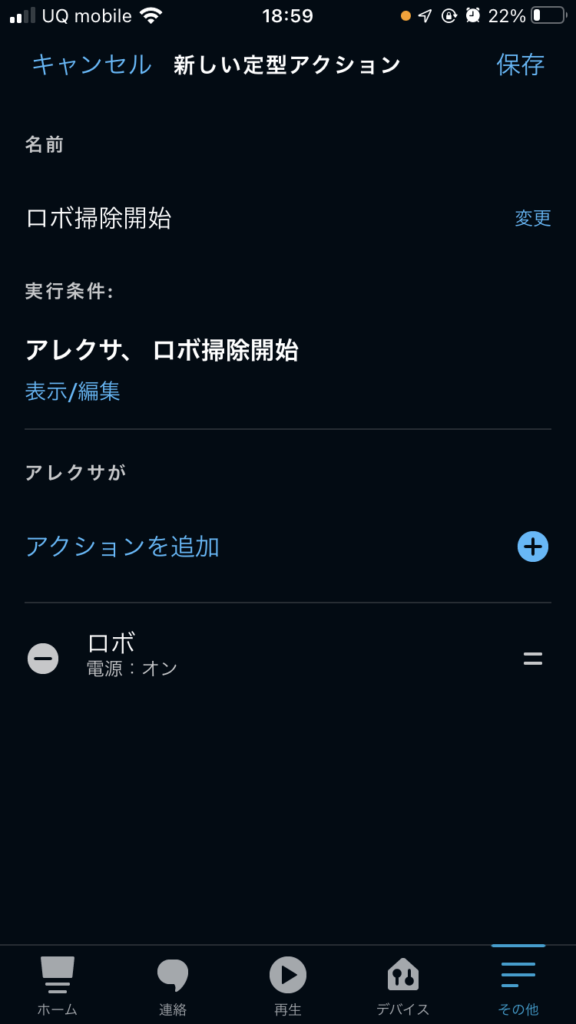
以上で設定完了です。
これで、自分の呼びやすい言葉で、Alexaからロボット掃除機が操作可能になりました。
最後に
ここまで読んでいただきありがとうございました。
いかかだったでしょうか?
Alexaの「定型アクション」は、他にもいい使い方がありそうですね。
皆さんに、有益な情報になるかわかりませんが、
何か発見したら、まだ記事にしてみようと思います。
もし、良かったらまた見に来てください。
では、いい一日を!